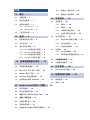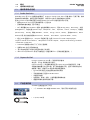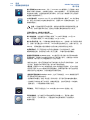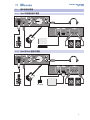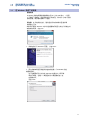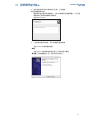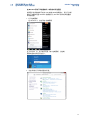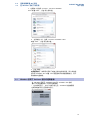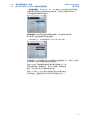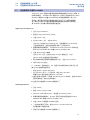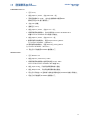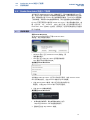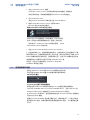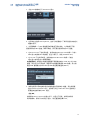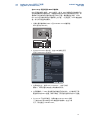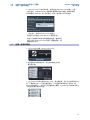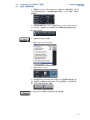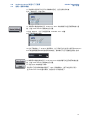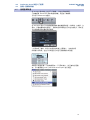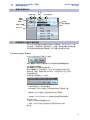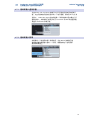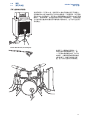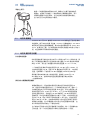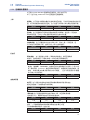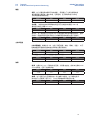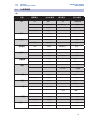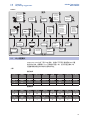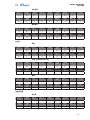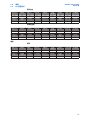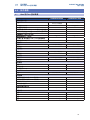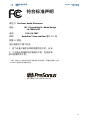AudioBox
™
iOne and iTwo
www.presonus.com
®
中
USB/iPad 录系统
户册

1.3.1 Studio One Artist — 2
1.4
录
1.0 概述 — 1
1.2 硬件特性概览 — 1
1.3 附带软件概览 — 2
1.3.2 Capture for iPad — 2
产品包装内容 — 2
2.0 连接 — 4
2.1 前板控制与连接 — 4
2.2 后板连接 — 6
2.3 基本连接示意图 — 8
2.3.1 iOne 与电脑连接示意图 — 8
2.3.2 iOne 与 iPad 连接示意图 — 8
2.3.3 iTwo 与电脑连接示意图 — 9
2.3.4 iTwo 与 iPad 连接示意图 — 9
3.0 连接电脑或者iOS设备 — 10
3.1 系统最低配置要求 — 10
3.2 Mac OSX、iOS 系统下安装 — 10
3.3 Windows 系统下安装 — 11
3.4 Windows 驱动控制板 — 14
3.5 频软件中使 AudioBox — 16
4.0 Studio One Artist 快速指南 — 18
4.1 安装和授权 — 18
4.2 启频驱动功能 — 19
4.3 设置 MIDI 设备(AudioBox iTwo) — 20
4.4 创建新乐曲 — 23
4.5 创建频轨道
— 26
4.6 频轨道详解 — 27
4.7 在歌曲中添加虚拟乐和效果插件 — 27
4.7.1 拖拽加虚拟乐 — 28
4.7.2 拖拽加频效果 — 28
5.0 录指导 — 29
5.1 话筒类型 — 29
5.1.1 电容式 — 29
5.1.2 动圈式 — 29
5.1.3 USB话筒和其他类别 — 29
5.1.4 体声话筒位置 — 29
5.2 动态处简介 — 32
5.2.1 录动态处常问题 — 32
5.2.2 动态处类型 — 33
5.2.3 压缩设置建议 — 37
5.3 均衡 — 39
5.3.1 么是均衡 — 39
5.3.2 如何得到均衡最佳设置— 41
5.4 均衡频率指南 — 42
5.5 均衡设置建议 — 43
6.0 技术参数 — 46
6.1 iOne 和 iTwo 技术参数 — 46
7.0 故障检测与保修 — 47
7.1 故障检测 — 47
7.2 保修 — 48
1.1 产品介绍 — 1

1
1.0 概述
1.1 产品介绍
AudioBox
™
iOne and iTwo
户册
1.0 概述
1.1 产品简介
• 2x2 USB 2.0/iPad audio 频接
• 24-bit/96 kHz 采样率
• 48V 幻象电源供电
• 乐输
• 2 个线输 (AudioBox iTwo)
• MIDI 输/输出 (AudioBox iTwo)
• 机输出带有独控制旋钮
• 坚实的外部结构
• 零延迟模拟监听输出
• 持电脑端Studio One® Artist 和移动端端 Capture™ Duo for iPad 软件
• 兼容部分
Mac, Windows, 和 iOS 系统频软件
• 具备 Mac® OS X, iOS, 和 Windows® 系统兼容性(请查阅读章节3.1-系统最低
配置要求。)
• Class A 话筒前置放
感谢您购买 PreSonus AudioBox™ 频接。 PreSonus Audio Electronics公 司设计的 AudioBox
iOne 和 AudioBox iTwo 使性能元件以保证时间,优质的使效果。动 态余,Class A
类话筒前置放;内置 2x2 USB 2.0和 iPad 录以及回放引擎; MIDI 输/输出 (AudioBox iTwo); 以
及 多的功能。 iOne 和 iTwo 为 乐演出和乐制作提供 的使范围和 多的选择。
您只需要台有着 USB 接的电脑、些少许的克和线材、对机或者个有源箱,还有您
的乐,然后您就准备好开始在录棚录或者开始您的现场演出!这两个声卡都是 MFi(持ios设
备),所以 iPad 可以连接设备的后板上。请 查阅 iOS 设备的系统最低配置要求
。
PreSonus Audio Electronics 公司承诺会断改善产品性能,并且我们常 重视您的反馈。我们相信最有
价值的顾客们就是我们最需要聆听的专家们,这也是实现我们断提产品质最好的式。我们感谢
您购买此产 品来表达对我们的持,并且我们有信您将会好好的享受您的AudioBox!
1.2 硬件特点总结

2
1.3.1 Studio One Artist
1.3.2 Capture for iPad
1.0 概述
1.3 相关软件特点总结
AudioBox
™
iOne and iTwo
户册
1.3 相关软件特点总结
PreSonus Capture for iPad 是个新的移动录软
件应,可以在 苹果商店进购买。
Capture Duo 是个双通道的免费应; Capture for iPad 是收费应,录
和重放通道数可以达到32。除轨数的同,这两个软件其他的功
能都是样的。请查阅 iOS 设备系统最低配置要求。
• 在 iPad 移动设备上轻松直观的完成多轨录
• 线直接传输程到 Studio One Artist
• 内置的节拍
• 包括剪贴、复制、粘贴、分割和重复等编辑功能
• 和声像功能调节轨平衡
1.4 产品包装内容
AudioBox 包装盒包含以下产品:
• 个 AudioBox iOne 或者 AudioBox iTwo,取决于户的购买内容
• 5’ (1.5m) USB 线
AudioBox iOne 和 iTwo 频接都提供 PreSonus Studio One Artist
录 软件 (可供下载), 软件
带很多效果插件、循环乐段和采样源,满户 在乐 录和制作中的需求。
在 My PreSonus 帐户帮助可以找到 Studio One Artist 快速导览和户册。
• 没有限制的轨数、插和发送
• 使Capture for iPad® 进线传输和导程件
• 20 个质的 Native Effects™ 插件: 吉他前级模拟 (Ampire)、延时 (Analog Delay、Beat Delay)、失真
(RedlightDist™)、动态处 (Channel Strip、Compressor、Gate、 Expander、Limiter、Tricomp™)、均衡
(Channel Strip、 Pro EQ)、调制 (Autolter、 Chorus、 Flange、Phaser、X-Trem)、 混响(MixVerb™、Room
Reverb) 以及 综合功能的插件(Binaural Pan、Mixtool、 Phase Meter、Spectrum Meter、 Tuner)
• 超过 6 GB 容的loops、samples 和虚拟乐, 包括: Presence™ virtual sample player、
Impac
t™ virtual drum machine、 SampleOne™ virtual sampler、 Mojito virtual analog-modeled
subtractive synthesizer。
• AudioBox 频接有专的程模版
• 创新的 MIDI 信号分配绘制功能
• 强的拖动和插功能以实现快速的作流程
• Mac OS X 和 Windows 系统下的兼容性- (请查阅章节3.1-系统最低配置要求。)

AudioBox
™
iOne and iTwo
3
1.0 概述
户册
• AudioBox 连接指南
• 产品注册卡
个完整的软件包可以帮助您全解使
AudioBox 频接。
AudioBox iOne 或者 iTwo频接的软件和服
务包括:
• Studio One Artist – 在完成 AudioBox频接的注册之后,
可以 在 My PreSonus 帐户进下载
• Capture Duo for iPad – 可以免费在苹果商店进下载
• Nimbit® – 个免费的帐户和 My PreSonus 帐户同时创建
这个帐户可以直接从Studio One Artist 上传您的录进
售卖或者分享给粉丝们
1.4 产品包装内容

4
2.0 连接
2.1 前板控制和连接
2.0 连接
2.1 前板控制和连接
话筒/乐/线输。AudioBox iTwo 的两个通道都有话筒/线/乐 组
合接,既可以满1/4’’ TRS三芯接,也可以满 XLR 卡侬接。
在 AudioBox iOne ,通道 1 提供 XLR 卡侬接, 通道 2 提供 1/4’’ TS
乐接。
请注意: 对于任何频输设备来说,当插个克或者乐,或者开关幻
象电源都会给 AudioBox 的频输出带来个瞬时的脉冲。所以由于这种现象的
存在,我们强建议在换连接设备或者开关幻象电源时可以把输电平值调
节到最低。这个简单的步骤可以增加频设备的寿命。
克输。这些XLR 卡侬接都配备有动态余的 PreSonus 克
前置放。这些前置放可以很好的持包括动圈、铝带和电容话
筒在内的话筒种类。
电源使技巧: 有源乐指的是含有内置放和线输出的乐。这类
的 乐需要连接到 Line 输是 Inst 输。如果连接到乐输仅会
损坏 这些输源,同时还会导致频输信号过以及信号失真 。
线输。AudioBox iTwo 的1/4” TS 接也可以满线输信号像是键
盘和采样 。请参照输源按键获取多的信息。
乐输。这些 1/4” TS 接适于连接没有内置放的乐(吉他、斯
等)。请参照输源按钮获取多的信息。
电源使技巧: 除极少数情况,动圈话筒和铝带话筒(动圈话筒的种特
别形式)普遍都是低输出设备,般都需要额外的供电。如果给本需要
电源的铝带话筒加幻象电源,那么对话筒带来的严重损伤-通常是法
修复的。电容话筒通常动圈和铝带话筒加灵,般都需要+48V 的幻
象电源以保证正常作。请阅读使的话筒相关件,按照其中的建议来进
实际的操作。
AudioBox
™
iOne and iTwo
户册

AudioBox
™
iOne and iTwo
5
2.0 连接
2.1 前板控制和连接
户册
输源按键 (AudioBox iTwo)。每个 AudioBox iTwo 都提供个乐输或线
输的输源按键 。当按键没点亮时,此时为线输,于连接如合成
或吉他放箱。当连接吉他或源斯时,按下去这个按键就可以让乐的
前置放发挥作。
48-伏幻象电源。AudioBox iOne 和 iTwo 都给话筒的输提供 48V 的幻象电
源。按压 48V 按键可以控制幻象电源开关,当使 48V 幻象电源功能时,这个
按键会亮蓝灯。
注意: 幻象电源适于电容话筒,如果在动圈话筒尤其是铝带话筒上使
,会有严重损坏的可能。因此在需要幻象电源的时候可以关闭。
幻象电源的XLR 卡侬接针脚分配:
Pin 1 = GND Pin 2 = +48V Pin 3 = +48V
输增益控制。这些旋钮为话筒输提供 52 dB的可变增益 (-10 到 +42
dB),为乐输提供51 dB的可变增益 (-24 到 +27 dB)。
输信号指示。每个通道增益控制旁绿的LED,当有输信号时则会亮绿
灯。当输信号达到-0 .5d BFS时,L ED灯的颜会变成红。当输信号达 到
0dBFS时,话筒前置放/线输信号会有过 载的情况发(失真)。
电源使技巧: 千万要让输电平超过通道输可以负担的电平。如果
模数转换过载,会导致电失真(电过载),声听起来会很糟糕。
直接监听混控制 (AudioBox iTwo)。 Mix 旋钮可以混合输信号和来电脑
的重放轨。这样就可以在零延迟的状态下监听输信号。当旋钮在12点钟
向的时候,输信号和重放信号是样的。
请注意: 当使Studio One 或者其他的 DAW 来创建监听混时,把 Mix 的旋
钮拧到只监听 Playback 重放信号是很重要的。如果既监听输信号也监听重
放信号会产双重效果,从会使监听变得很困难。
旋钮向左拧时,相对于重放信号电平来说输信号电平会有所增加;当向
右 拧时,重放信号电平相对于输信号电平会有所增加。
直接监听混控制(AudioBox iOne).。在以下的做法,Direct 按键会混合
机 的信号和主输出的信号:
• 当按键关闭或者在 “抬起” 的位置(默认状态)您只会听到来电脑的重放。
• 当按键打开或者在“按下”的位置,按键会亮蓝,这时听到的是半电脑的
重放信号,半是频接的输信号。
机输出。 机可以通过这个1/4” TRS的接与AudioBox 连接在起。
机旋钮。这个旋钮可以来控制机的。机放的
功率分强,可以调节到 11,尽选择只有在极端情况下才使最
能的设置。

6
2.2 后板连接
2.0 连接
AudioBox
™
iOne and
i Two 户册
主输出旋钮。这个旋钮来控制频接后板的主输出的电平。
电源 LED。 当频接正确地接电源以及和电脑或者 iPad 同步之后,这个
LED灯会亮蓝。
请注意: 如果 AudioBox 没有正确地被同步,这个LED会持续闪蓝
直到完全地被同步。
2.2 后板连接
Kensington 安全槽。 Kensington®-style 安全锁可以和这个安全槽相连接以
防 AudioBox iOne 或者 iTwo 丢失。
当使 iPad 的时候,这个接也可以给频接供电。只需要很
简单的使已有的 USB 线连接到可兼容的 5V, 2.1A (2,100 mA) 电
源上即可,iPad 上带的接即可满。
USB 2.0/电源接。这个接就是来连接电脑和频接的,产品包装盒
的 USB 线就可以完成这个连接功能。 并且由于 AudioBox iOne 和 iTwo 是
通过 这个连接实现总线供电,所以它们需要外置的供电系统。
设备接。这个接可满使 苹果设备兼容的 30针脚连接线或者 Lightning
转USB 的连接线来连接 AudioBox 到和iPad ,从使 iPad 的频软件进
录或者重放。(我们建议户使 iPad 带线缆,以防在使苹果的线材
出现其他问题。)请查阅 iOS 设备系统最低要求。
电源使技巧: AudioBox iOne 和 iTwo 都可以兼容所有的 USB 2.0 和 3.0 接

AudioBox
™
iOne and iTwo
7
2.0 连接
2.2 后板连接
户册
MIDI I/O (AudioBox iTwo)。MIDI 的全称是 “Musical Instrument Digital Interface.”
MIDI 的输和输出可以实现和外部的 MIDI 设备。这些接的 个作就是
对 MIDI 进排序,但 MIDI 协议的处仅仅是于乐和排序。
主输出。这些是 AudioBox 的主输出。 前板的主输出旋钮可以来控制输
出的电平。
电源使技巧: AudioBox 需要直接和箱或者机相连,以可以监听来
电脑的重放频 。
电源使技巧: MIDI 是频传输接,通常被于触发或者控制源(像是
合成、键盘或者源模块)。但关键的点是要确保 MIDI 数据正确地送达以
及被合适的硬件或软件所接收到。
如果户想要从 MIDI Out 控制的设备上录,那就需要把频送回到
AudioBox 的输通道。请查阅使的 MIDI 设备相关的资来帮助完成
MIDI 的设置和使。

8
2.0 连接
2.3 基本连接示意图
AudioBox
™
iOne and iTwo
户册
iPad 电源
2.3 基本链接示意图
2.3.1 iOne 和电脑连接示意图
2.3.2 iOne 和 iPad 连接示意图

AudioBox
™
iOne and iTwo
9
PC/MAC
POWER
IN OUT
Mic • Line / Inst
1 2
2
48V
MIX
PWR
1
- +
Inputs Playback
- +
- +
AudioBox i Two
PC/MAC
POWER
IN OUT
Mic • Line / Inst
1 2
2
48V
MIX
PWR
1
- +
Inputs Playback
- +
- +
AudioBox i Two
2.0 Hookup
2.3 基本的连接示意图
户册
2.3.3 iTwo 和电脑连接示意图
2.3.4 iTwo 和 iPad 连接示意图
iPad 电源

10
Mac
• iPad Air
• iPad mini
• iPad 2
Windows
3.1 系统最低配置要求
3.0 连接电脑或者 iOS 设备
AudioBox
™
iOne and iTwo
户册
3.0 连接电脑或者 iOS 设备
这章节包括系统最低配置要求和如何连接AudioBox
iOne 或者 iTwo 到电脑或者兼容的 iOS 设备的操作指南。
3.1 系统最低配置
• Mac OS X 10.8 或版本
• Intel Co r e 双核处 (推荐使Intel Core i3 或者好的)
• 4 GB 内存 (推荐使8 GB 或者)
iOS 设备
• iOS 7.03 或版本
• Retina 屏幕的iPad mini
• iPad 4
• iPad 3
• Windows 7 x64/x86 SP1 或者 Windows 8 x64/x86 或者
• Intel Core 双核处 (推荐使Intel Co r e i3 或者好的)
• 4GB 内存 (推荐使8 GB 或者)
请注意: 系统最低要求会有改变的可能。请访问
www.presonus.com 来查阅最新的系统最低要求。
3.2 在 Mac OS X 和 iOS 系统上进安装
基础安装
因为 AudioBox iOne 和 iTwo 都是 class-compliant CC兼容模式的 Core Audio
设备,所以需要额外的驱动。只需要简单的连接到 Mac 或者 iOS 设备
上,就可以使。固件升级软件是有的,但是
只有在固件 新发布出来
时才会需要新。
Mac OS X 系统下声重放和录的可选配置
户可以通过以下的步骤来设置 AudioBox 频接做为 OS X
系统下默认输和输出设备:
1.苹果菜单下打开系统偏好设置。(系统偏好设置也可以从Launch
Pad、应程序和dock上进。)
2. 点击 “声” 进声配置选择
3. 在输出栏,选择 “ PreSonus AudioBox iOne ” 或者 “ iTwo ”
4. 在输栏,选择“ PreSonus AudioBox iOne ” 或者 “ iTwo ”
5. 在声效果栏,选择 “ PreSonus AudioBox iOne ” 或者 “ iTwo ”
6. 关掉系统偏好设置。
电源使技巧: 如果户改电脑上默认的声设置,那么声
将会从和AudioBox iOne 或者 iTwo 相连的机或者箱输出,
是电脑的内置箱。

AudioBox
™
iOne and iTwo
11
3.3 在 Windows 系统下的安装
3.0 连接电脑或者 iOS 设备
3.3 在 Windows 系统下的安装
户册
基础安装
AudioBox 安装包需要连接频接到 PC 上的 USB 接。但
户下载好安装包,双击图表来运安装包,其中会步步介绍安
装的步骤。请仔细阅读每个信息。
请注意: 在开始安装之前,建议退出所有的软件并且使杀毒
软件停作,
如果户看到 Windows 帐户安全提醒询问是否允许这个安装包对
电脑做出改变,点击“Yes .”
1. 安装包会打开 Welcome 。 点击“Next.”
2. 户会被询问是否希望安装包动创建个AudioBox 的控
制板图标。
这个控制板可以允许对 AudioBox 的缓冲和采样
率进调整。创建个桌图标可以捷的进这
些控制式。
点击“Next.”

12
3.3 在 Windows 系统下的安装
3.0 连接电脑或者 iOS 设备
AudioBox
™
iOne and iTwo
户册
如果安装包没有发现频接,户会被提示连接频接。但可能
需要等待秒等待频接被发现。
点击“Install Driver.”
4. 但安装过程成功完成,户会被提示重启电脑
点击 “Finish” 来动重启电脑
或者
点击 “Later” 来关掉安装程序并且过段时间进重启
请注意: 只有电脑重启之后,驱动才会正常运。
3. 这时安装包会开始对电脑进扫描, 当扫描结
束后会提醒安装开始。

AudioBox
™
iOne and iTwo
13
3.0 连接电脑或者 iOS 设备
3.3 在 Windows 系统下的安装
户册
在 Windows系统下声重放和/或录的可选配置
如果户的录软件持 ASIO 或者 WDM 频接,那么可以根
据以下步骤来设置 AudioBox 频接为 Windows 默认的声重放
和录设备:
1. 打开控制板
在 Windows 7,点击开始>控制板
在 Windows 8+: 在开始,输控制板,当控制
板的图标出现后点击进。
2. 点击“声“打开声设置对话框。

14
3.4 在 Windows 系统下的安装
3.0 连接电脑或者 iOS 设备
AudioBox
™
iOne and iTwo
户册
3. 在播放栏选择 “Speakers - PreSonus AudioBox
iOne” 或者 “iTwo” ,点击“设为默认值。
4. 在录制这栏,选择 “PreSonus AudioBox iOne”
或者 “iTwo” ,点击“设为默认值。”
3.4 Windows 系统下 PreSonus 驱动的控制板
在 Windows 系统下, AudioBox iOne 和 AudioBox iTwo 会根
据以下的设置提供两个同的控制板:
• 在启动时运。 当这个功能开启之后,AudioBox 的控制板
在每次电脑开机之后会动运。
5. 点击 “确定。”
电源使技巧: 如果户改电脑上默认的声设置,那么声将
会从和 AudioBox iOne 或者 iTwo 相连接的机或者箱输出,
是电脑的内置箱。

AudioBox
™
iOne and iTwo
15
3.0 连接电脑或者 iOS 设备
3.4 Windows 系统下 PreSonus 驱动的控制板
户册
• 采样率选择。 可以在 44.1、 48、 88.2 或者 96 kHz中选择适合的采样率
尽管的采样率可以带来好的录品质,但同时也会增加件的
以及处频所需要的系统能。
电源使技巧: 改变采样率会带来瞬时的爆。所以建议在改变采样
率之前调主输出和机输出。
• ASIO 缓冲。允许设置缓冲从 64 到 2,048 采样。
电源使技巧: 户需要在运主应程序之前设置缓冲。缓冲设置
为64或者128可能会对电脑性能有些许的影响。
通常,512 采样 (11 到 12 毫秒) 会提供给够的缓冲来优
化系统性能,但要实现够的延迟和被察觉太。
缓冲决定频数据从模拟到数字再回到模拟这个来
回所花费的时间。通常情况下,缓冲越,系统性能就
越好,但允许少的可以演奏的虚拟乐。

16
Apple Logic Pro/Express 7+
Steinberg Cubase 6+
3.5 在频软件中使 AudioBox
3.0 连接电脑或者 iOS 设备
AudioBox
™
iOne and iTwo
户册
3.5 在频软件中使 AudioBox
尽管这章节基本的驱动设置操作说明只涉及四个常的频软
件,除此之外户可以查阅使软件的操作指南档来学习如何选
择 AudioBox 驱动做为软件的频设备驱动。
Studio One Artist 完整的设置操作指南和简明的教程可以在这个说明 书
的第四章找到。 AudioBox iOne 或者 iTwo 可以和多数持 Core Audio
(Mac OS X 或者 iOS) 或者 ASIO (Windows)的录频软件起 作。
1. 运 Logic Pro/Express。
2. 前往 Logic | Preferences | Audio。
3. 点击 Devices 栏。
4. 在 Core Audio 栏, 点击 Enabled。
Logic Pro X 并没有 Core Audio 这栏,但是要确认 Core Audio 是
已经启的状态。蓝的选取框 会有个的勾号。
5. 根据所使的频接,从 Output Device 和 Input Device 菜单中选
择 PreSonus AudioBox iOne 或者 PreSonus AudioBox iTwo。
6. 点击 Apply Changes 按键。
在Logic Pro X ,当点击 Apply Changes 按键之后,Logic
的
Core Audio 功能会再次初始化。
7. 户会被询问是否愿意再次重新启动 Logic。点击 “try (re) launch”。
8. 关闭 Preferences 窗。
9. AudioBox 的定义 I/O 标签可以带来快的作流 程。想
要 在 Logic 使这些标签:
• 前往 Options | Audio | I/O Labels。
• 在 Logic Pro X 打开个程件,前往 Mix | I/O Labels,
或者从 Mixer 窗前往 Options | I/O Labels
• 在窗的第栏有个叫做 “Provided by Driver” 的命令。启动 AudioBox
的所有标签。完成之后关闭窗。
10. 在就可以开始使 AudioBox 频接
1. 运 Cubase。
2. 前往 Devices | Device Setup。
3. 在Device Setup 中的 Devices 栏选择 “VST Audio System” 。
4. 根据所使的频接,在 ASIO 驱动下来的选项选择 PreSonus
AudioBox iOne 或者 PreSonus AudioBox iTwo 。
6. 但成功的改驱动,前往 Devices | VST Connections 来
开启使输和输出总线。
5. 点击 “Switch” 开始使 AudioBox 驱动。
7. 现在可以开始使 AudioBox 频接。

AudioBox
™
iOne and iTwo
17
Cakewalk Sonar 8.5+
Ableton Live 8+
3.0 连接电脑或者 iOS 设备
3.5 在频软件中使 AudioBox
户册
1. 运 Sonar。
2. 前往 Options | Audio,点击 Advanced 栏。
3. 改驱动模式为 “ASIO”。 (在专业频软件中使WDM
模式是 ASIO 是推荐的。)
4. 点击 “OK” 按键。
5. 重新运 Sonar。
6. 前往 Options | Audio,点击 Drivers 栏。
7. 根据所使的频接,选中点亮所有“PreSonus AudioBox iOne”
或者“PreSonus AudioBox iTwo”的输和输出。
8. 前往 Options | Audio,点击 General 栏。
9. 根据所使的频接,设置 Playback Timing Master
为 “PreSonus AudioBox ... DAW Out 1”。
10. 据所使的频接,设置 Recording Timing Master
为 “PreSonus AudioBox ... Mic/Inst 1”。
11. 现在可以开始使 AudioBox 频接。
1. 运 Ableton Live
2. 前往 Options | Preferences | Audio
3. 根据所使的频接选择驱动类型: ASIO | Audio
Device: ASIO PreSonus AudioBox iOne 或者 iTwo。
4. 前往 Input Config。开启和选择需要的输通道。
5. 前往 Output Confi。开启和选择需要的输出通道。
6.
现在可以开始在
Live 的每个轨选择相对应的 AudioBox 的输和输出。
7. 现在可以开始使 AudioBox 频接。

18
4.1 安装和授权
AudioBox
™
iOne and iTwo
户册
4.0 Studio One Artist 快速指南
当开始运 Studio One Artist 时,通常状况下,户会被直接带到 Start
。在这个可以看到本管和设备配置控制,还有可定义的艺术家
资,新闻推送以及 PreSonus 的样和教程的链接。当 PreSonus 官新
新的教程,如果户的电脑是联状态,那么这些链接也会同时被新。
4.1 安装和授权
安装 Studio One Artist
在 My PreSonus 账户可以下载 Studio One Artist
安装包,然后开始进安装。
• Windows 户: 运 Studio One Artist 安装包,跟
随屏幕的指示。
• Mac 户: 把 Studio One Artist 应程序拖拽到
Mac 硬盘下的应程序件夹。
在线激活 Studio One Artist
在安装完 Studio One Artist 之后可以开始运程序,这时 Activate Studio
One 的菜单会出现。点击 Activate 或者 Upgrade 的链接。
1. 点击 Activate Online 链接,输您已经注册过的户名
和密码,以及在 My PreSonus 帐户下的产品密钥。
2. 点击 Acti vate 按键结束激活。
离线激活 Studio One Artist
http://my.presonus. com 来创建您的帐户。
1. 如果电脑没有联,请在有络的电脑上访问
2. 登陆并且点击 “My Software” 链接。
4.0 Studio One Artist 快速指南
在 Help 可以查阅到 Studio One Artist 个各完整的资,或
者 也可以从 My PreSonus 帐户上进下载。这个指南仅仅涉及
Studio One Artist 基本的些,的是为让户快速的进设置以
及 开 始录。
ページが読み込まれています...
ページが読み込まれています...
ページが読み込まれています...
ページが読み込まれています...
ページが読み込まれています...
ページが読み込まれています...
ページが読み込まれています...
ページが読み込まれています...
ページが読み込まれています...
ページが読み込まれています...
ページが読み込まれています...
ページが読み込まれています...
ページが読み込まれています...
ページが読み込まれています...
ページが読み込まれています...
ページが読み込まれています...
ページが読み込まれています...
ページが読み込まれています...
ページが読み込まれています...
ページが読み込まれています...
ページが読み込まれています...
ページが読み込まれています...
ページが読み込まれています...
ページが読み込まれています...
ページが読み込まれています...
ページが読み込まれています...
ページが読み込まれています...
ページが読み込まれています...
ページが読み込まれています...
ページが読み込まれています...
ページが読み込まれています...
ページが読み込まれています...
ページが読み込まれています...
ページが読み込まれています...
ページが読み込まれています...
-
 1
1
-
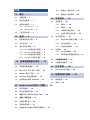 2
2
-
 3
3
-
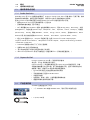 4
4
-
 5
5
-
 6
6
-
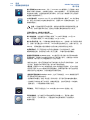 7
7
-
 8
8
-
 9
9
-
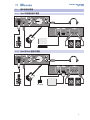 10
10
-
 11
11
-
 12
12
-
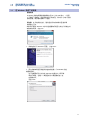 13
13
-
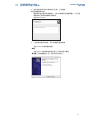 14
14
-
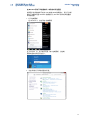 15
15
-
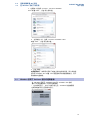 16
16
-
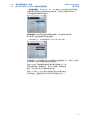 17
17
-
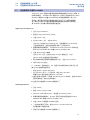 18
18
-
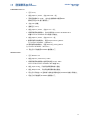 19
19
-
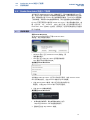 20
20
-
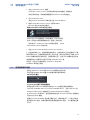 21
21
-
 22
22
-
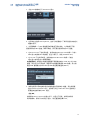 23
23
-
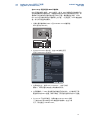 24
24
-
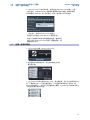 25
25
-
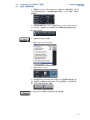 26
26
-
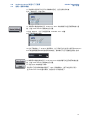 27
27
-
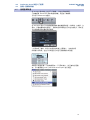 28
28
-
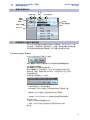 29
29
-
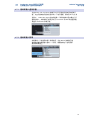 30
30
-
 31
31
-
 32
32
-
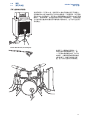 33
33
-
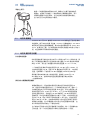 34
34
-
 35
35
-
 36
36
-
 37
37
-
 38
38
-
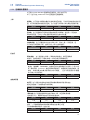 39
39
-
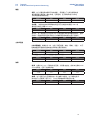 40
40
-
 41
41
-
 42
42
-
 43
43
-
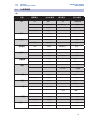 44
44
-
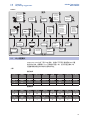 45
45
-
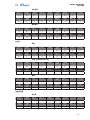 46
46
-
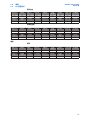 47
47
-
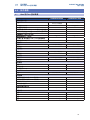 48
48
-
 49
49
-
 50
50
-
 51
51
-
 52
52
-
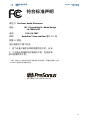 53
53
-
 54
54
-
 55
55
PRESONUS AudioBox iTwo Studio 取扱説明書
- タイプ
- 取扱説明書
- このマニュアルも適しています
関連論文
-
PRESONUS Studio 1810c 取扱説明書
-
PRESONUS AudioBox iOne クイックスタートガイド
-
PRESONUS Studio Channel 取扱説明書
-
PRESONUS AudioBox iTwo Studio クイックスタートガイド
-
PRESONUS AudioBox iTwo クイックスタートガイド
-
PRESONUS StudioLive 16.0.2 取扱説明書
-
PRESONUS StudioLive 16.4.2 取扱説明書
-
PRESONUS StudioLive 16.4.2 ユーザーマニュアル
-
PRESONUS StudioLive Remote ユーザーマニュアル
-
PRESONUS AudioBox USB 96 クイックスタートガイド